Cómo instalar OwnCloud para crear su propio almacenamiento en la nube en Linux
El almacenamiento en la nube significa un grupo virtualizado de almacenamiento en red alojado normalmente por terceros. El almacenamiento en la nube es un servicio basado en red que no existe físicamente pero que permanece en algún lugar de la nube. Para ser más claro, el almacenamiento en la nube significa compartir datos a través de una red, en lugar de tener servidores locales o dispositivos personales.
El almacenamiento en la nube está a nuestro alrededor en nuestros teléfonos inteligentes, en computadoras de escritorio y servidores, etc. La aplicación Dropbox que ahora está disponible en los teléfonos inteligentes no es más que una aplicación de almacenamiento en la nube. Google Drive es otra aplicación de almacenamiento en la nube que le permite almacenar y acceder a sus datos almacenados desde cualquier lugar y en cualquier momento.
Este artículo tiene como objetivo: Construir su almacenamiento personal en la nube utilizando su aplicación ownCloud. Pero, ¿cuál es la necesidad de construir una nube personal cuando existe alojamiento de terceros? Bueno, todo el alojamiento de terceros te limita a trabajar con la configuración y el límite de almacenamiento indicados.
La lista cada vez mayor de fotos, vídeos y mp3 de almacenamiento no es suficiente; además, el almacenamiento en la nube es un concepto relativamente nuevo y existen No hay muchos hosts de almacenamiento en la nube de terceros y el disponible es demasiado costoso.
OwnCloud Community ha lanzado recientemente su versión especial ownCloud 10. Han ideado cambios increíbles en términos de calidad, rendimiento e innovaciones para brindar una excelente experiencia en la nube con “ownCloud “. Si ya está trabajando con su versión anterior, definitivamente experimentará mejoras significativas en el manejo de documentos.
¿Qué es ownCloud?
ownCloud es una potente aplicación web gratuita, de código abierto para sincronización de datos, intercambio de archivos y almacenamiento remoto de archivos. ownCloud está escrito en lenguajes PHP/JavaScript, que está diseñado para funcionar con varios sistemas de gestión de bases de datos, incluidos MySQL, MariaDB, SQLite, base de datos Oracle y PostgreSQL.
Además, owncloud se puede implementar en todas las plataformas conocidas, a saber, Linux, Macintosh, Windows y Android. En definitiva, es una Aplicación de código abierto robusta, independiente de la plataforma, flexible en términos de configuración y usabilidad y fácil de usar.
Características de owncloud
- Almacene archivos, carpetas, contactos, galerías de fotos, calendarios, etc. en el servidor de su elección. Posteriormente podrá acceder a él desde el móvil, el escritorio o el navegador web.
- En el mundo de los gadgets, una persona normal tiene una tableta, un teléfono inteligente, una computadora portátil, etc. La propia nube le permite sincronizar todos sus archivos, contactos, fotos, calendario, etc. con los dispositivos.
- En la era de compartir, también conocido como Facebook, Twitter, Google+, etc., owncloud le permite compartir sus datos con otras personas y compartirlos de forma pública o privada según sus necesidades.
- La sencilla interfaz de usuario le permite administrar, cargar, crear usuarios, etc. de una manera muy sencilla.
- Una característica especial es que incluso los usuarios pueden recuperar los datos eliminados accidentalmente de la Papelera, lo que no es fácil de manejar y mantener.
- La función de búsqueda en owncloud es muy receptiva y se realiza en segundo plano y permite a los usuarios buscar por nombre y tipo de archivo.
- Los contactos están organizados en categorías/grupos, por lo que es fácil acceder a ellos según amigos, compañeros de trabajo, familias, etc.
- Ahora puedes acceder al almacenamiento externo, ya sea Dropbox, FTP o cualquier otro mediante el montaje.
- Fácil de migrar hacia/desde otro servidor owncloud.
Novedades de ownCloud 10
- Mejora de accesibilidad para la página de administración de la aplicación, la aplicación de actualización y la búsqueda.
- Se admiten notificaciones adicionales y descarga directa.
- El archivo de configuración de almacenamiento se puede ajustar a un nivel superior en esta versión.
- La administración de aplicaciones ahora es lo suficientemente inteligente como para almacenar la dependencia de la aplicación en archivos XML desde donde el contenedor de aplicaciones puede resolver las dependencias automáticamente.
- La documentación mejoró al siguiente nivel, el visor de PDF mejoró con la implementación de una nueva versión de PDF.js.
- Gestión de usuarios mejorada y configuración estructurada y página de administración mejorada.
- El intercambio de enlaces ahora ha mejorado al acortarse.
- El rendimiento general mejoró en comparación con la versión anterior.
- Importación de contactos mejorada.
- Compartir la nube federada (unida), lo que significa configurar carpetas compartidas entre servidores, es pan comido. Esta característica hace posible colaborar con organizaciones con el control en el servidor de implementación local de owncloud.
- Las aplicaciones ahora cuentan con calificaciones y se basan en categorías.
- Configure el ícono favorito para archivos y carpetas para que sea fácil de ordenar y editar.
- Agregue archivos a favoritos para que sea fácil encontrarlos más tarde.
- El administrador puede editar las direcciones de correo electrónico de los usuarios, ordenar y seleccionar usuarios, así como cambiar el nombre de los grupos.
- La característica básica incluye: conectarse a owncloud a través de HTTP(s), buscar archivos/carpetas en el explorador, sincronización automática, compartir archivos con otros usuarios, sincronizar carpetas desde la PC, pausar y reanudar descargas y cargas y configurar el proxy.
Requisitos del sistema
Para un mayor rendimiento, estabilidad, soporte y funcionalidad completa, recomendamos lo siguiente:
- Mínimo 128 MB de RAM, se recomienda 512 MB.
- RHEL/CentOS 7/8, Fedora 29+, Ubuntu 16.04, 18.04 y Ubuntu 20.04, Debian 8/9 y 10.
- MySQL/MariaDB 5.5+.
- PHP 5.4 +
- Apache 2.4 con mod_php
Paso 1: instale ownCloud Storage en Linux
Para configurar su propio almacenamiento en la nube personal (ownCloud), debe tener LAMP (Linux, Apache >, MySQL/MariaDB, PHP) pila instalada. Además de la pila LAMP, es posible que necesites Perl y basado en Python para tu uso.
En Debian/Ubuntu/Linux Mint
---------------------- For MySQL Server ----------------------
sudo apt install -y apache2 libapache2-mod-php mysql-server openssl php-imagick php-common php-curl php-gd php-imap php-intl php-json php-mbstring php-mysql php-ssh2 php-xml php-zip php-apcu php-redis redis-server wget
---------------------- For MariaDB Server ----------------------
sudo apt install -y apache2 libapache2-mod-php mariadb-server openssl php-imagick php-common php-curl php-gd php-imap php-intl php-json php-mbstring php-mysql php-ssh2 php-xml php-zip php-apcu php-redis redis-server wget
En RedHat/CentOS/Fedora
---------------------- For MySQL Server ----------------------
sudo yum install -y httpd mysql-server openssl php-imagick php-common php-curl php-gd php-imap php-intl php-json php-mbstring php-mysql php-ssh2 php-xml php-zip php-apcu php-redis redis-server wget
---------------------- For MariaDB Server ----------------------
sudo yum install -y httpd mariadb-server openssl php-imagick php-common php-curl php-gd php-imap php-intl php-json php-mbstring php-mysql php-ssh2 php-xml php-zip php-apcu php-redis redis-server wgetUna vez que haya configurado la pila LAMP en su caja personal, a continuación deberá habilitar e iniciar el servicio Apache y MariaDB.
--------- On Debian based Systems ---------
sudo systemctl enable apache2 mariadb
sudo systemctl start apache2 mariadb
--------- On RedHat based Systems ---------
sudo systemctl enable httpd mariadb
sudo systemctl start httpd mariadb
La configuración predeterminada de MariaDB no es lo suficientemente segura, por lo que debe ejecutar el script de seguridad para establecer una contraseña de root segura, eliminar usuarios anónimos, deshabilitar el inicio de sesión de root remoto, eliminar la base de datos de prueba y, finalmente, guardar los cambios realizados.
sudo mysql_secure_installation

Paso 2: crear la base de datos ownCloud
Ahora inicie sesión en el servidor de la base de datos utilizando la contraseña que estableció recientemente.
sudo mysql -u root -p
Ahora crearemos una base de datos (digamos owncloud) con un nuevo usuario.
MariaDB [(none)]> create database owncloud;
MariaDB [(none)]> grant all on owncloud.* to tecmint@localhost identified by 'tecmint';
MariaDB [(none)]> FLUSH PRIVILEGES;
MariaDB [(none)]> Quit;
Paso 3: descargue e instale la aplicación ownCloud
Ahora es el momento de descargar la última aplicación ownCloud (es decir, la versión 10.7.0) usando el comando wget para descargar el paquete tarball fuente.
cd /var/www/html
sudo wget http://download.owncloud.org/community/owncloud-latest.tar.bz2
sudo tar -xjf owncloud-latest.tar.bz2
sudo chown -R www-data. owncloud
Paso 4: Configurar Apache para ownCloud
Por motivos de seguridad, ownCloud utiliza los archivos .htaccess de Apache para poder utilizarlos. Necesitamos habilitar dos módulos de Apache mod_rewrite y mod_headers para que nuestra propia nube funcione correctamente. Escriba el siguiente comando para habilitar estos módulos solo en sistemas basados en Debian; para sistemas RedHat están habilitados de forma predeterminada.
sudo a2enmod rewrite
sudo a2enmod headers
Además, debemos habilitar las reglas mod_rewrite para que funcionen correctamente en el archivo de configuración principal de Apache. Abra el archivo de configuración global de Apache.
vi /etc/httpd/conf/httpd.conf [For RedHat based Systems]Allí, busque “AllowOverride None” y cámbielo a “AllowOverride All” como se muestra.
AllowOverride NoneCambie esto a:
AllowOverride AllAhora necesitamos reiniciar Apache para recargar nuevos cambios.
service apache2 restart [For Debian based Systems]
service httpd restart [For RedHat based Systems]Paso 5: acceda a la aplicación ownCloud
Ahora puedes acceder a tu almacenamiento en la nube personal en:
http://localhost/owncloud
OR
http://your-ip-address/owncloudUna vez que obtenga la página Owncloud, deberá crear una cuenta de admin y una ubicación de carpeta de Datos, donde se almacenarán todos los archivos/carpetas (o dejar la ubicación predeterminada, es decir, /var/www/owncloud/data o /var/www/html/owncloud/data). A continuación, debe ingresar el nombre de usuario de la base de datos, la contraseña y el nombre de la base de datos de mysql; consulte la captura de pantalla siguiente.
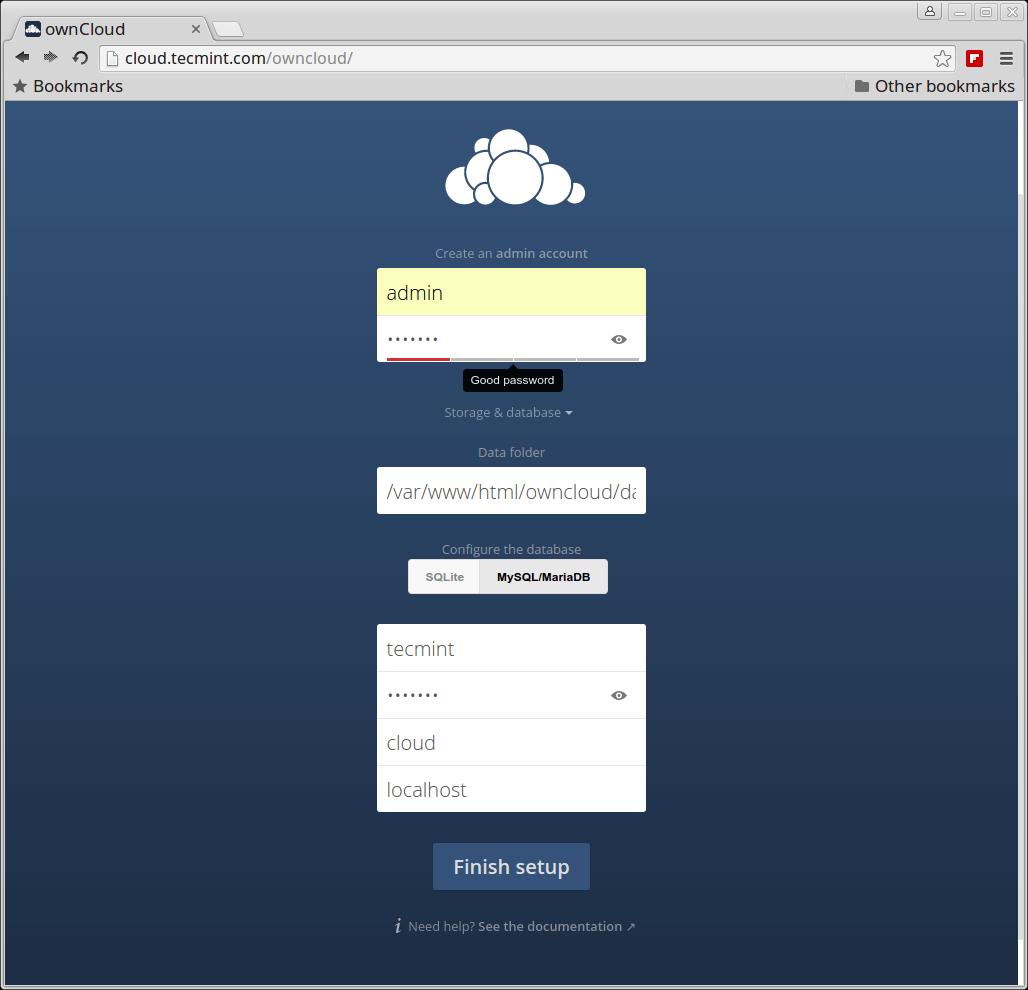
Una vez que haya ingresado todos los valores correctos, haga clic en Finalizar y su almacenamiento en la nube privada estará listo. Aparecerá la interfaz de trabajo:
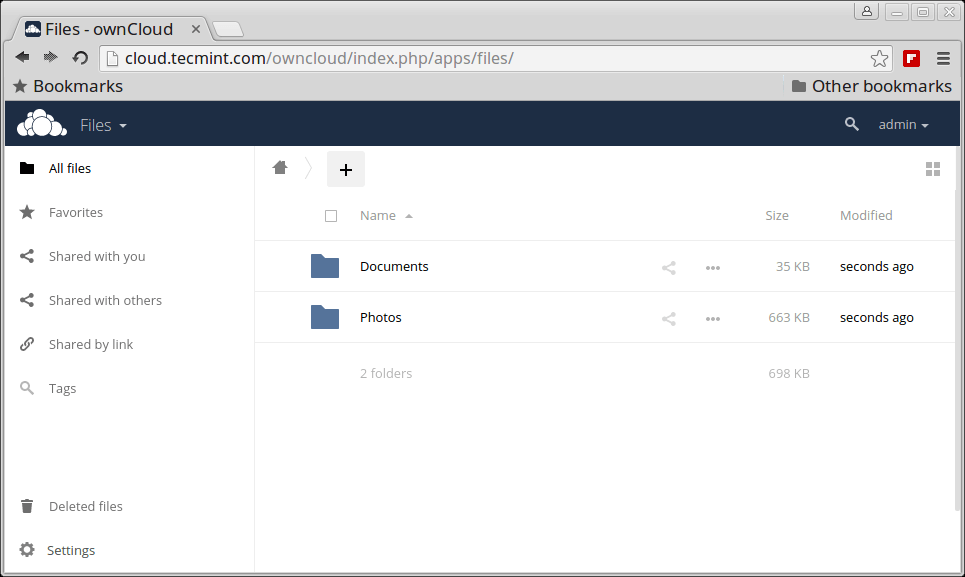
Observe las opciones Favoritos, editar, compartir, descargar, cargar y archivos nuevos disponibles para un archivo.
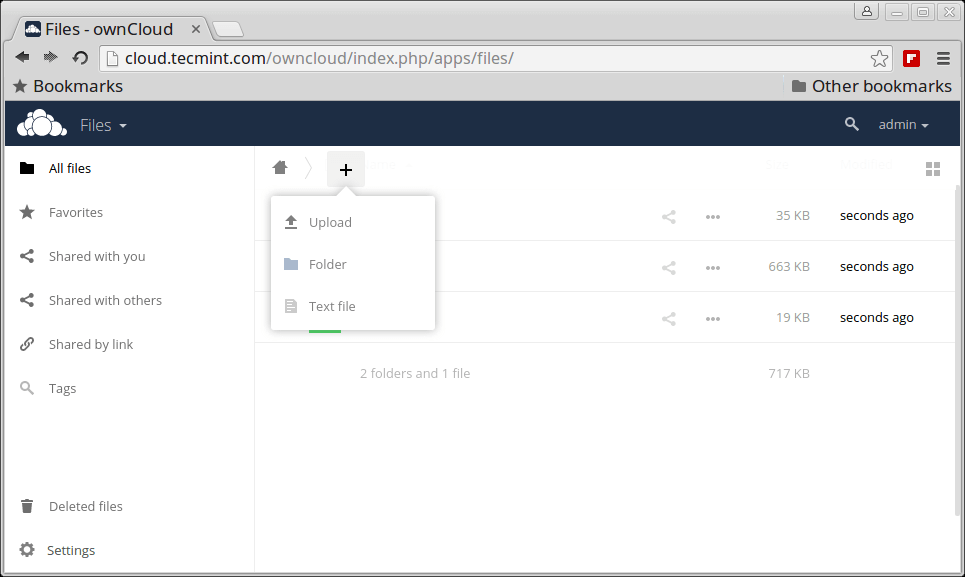
Registro de actividades propias y de los demás.
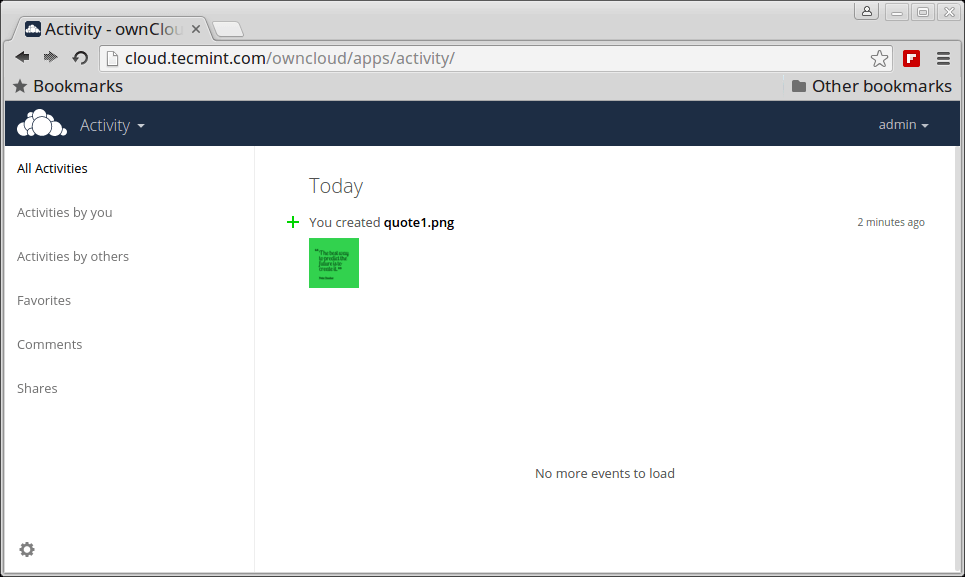
Biblioteca de imágenes.

Las aplicaciones habilitan y deshabilitan la interfaz, así como una recomendación con una breve introducción.

Lector de PDF incorporado.

Desde este panel de administración, puede ver advertencias de seguridad y configuración, uso compartido federado de la nube, plantillas de correo,
Actualizador, Cron, uso compartido, Seguridad, Servidor de correo electrónico, Registro, etc.

Información de usuarios y grupos con cuota.

Nota: Puede agregar usuarios o importar cuenta de usuario, cambiar contraseña, asigne una función de usuario y asigne espacio haciendo clic en el icono Engranaje en la parte inferior izquierda de la página.
Ahora puede agregar carpetas, sincronizar archivos multimedia sus fotografías, imágenes y videos desde la aplicación móvil. Owncloud te permite agregar nuevos usuarios y sincronizar calendarios, contactos, archivos multimedia, etc.
También tiene un reproductor MP3, un visor de PDF, un visor de documentos integrados y muchos más que vale la pena probar y explorar. ¿Entonces, Qué esperas? Conviértase en un orgulloso propietario de almacenamiento privado en la nube, ¡pruébelo!
Actualización a Owncloud 10 desde versiones anteriores
Para actualizar la versión anterior de su propia nube a 10, primero debe actualizar la antigua nube propia a la última versión de la misma versión.
Por ejemplo, si estás utilizando owncloud 8.0.xy (donde 'xy' es el número de versión), primero debes actualizar a 9.0.x< de la misma serie y luego podrá actualizar a owncloud 10 siguiendo las siguientes instrucciones.
Actualización a Owncloud 10 desde versiones anteriores
- Siempre se sugiere hacer una copia de seguridad adecuada de todo.
- Habilite el complemento de actualización (si está deshabilitado).
- Vaya al Panel de administración y active la actualización.
- Actualiza la página usando "Ctrl+F5", ya está.
Si el procedimiento anterior no funciona, puede realizar una actualización completa para actualizar a la versión puntual más reciente (consulte las instrucciones de "Actualización" a continuación).
De lo contrario, si ya estás usando Owncloud 7, 8 o 9 y deseas actualizar a Owncloud 10, puedes seguir la misma 'Actualización a continuación. fuertes>' instrucciones para obtener la última versión de Owncloud.
Actualización del antiguo OwnCloud a la última versión de OwnCloud 10
- Actualice su versión de owncloud a la última versión de su versión.
- Sin mencionar que haga una copia de seguridad completa antes de actualizar.
- Descargue el archivo tar más reciente usando el comando wget.
wget http://download.owncloud.org/community/owncloud-latest.tar.bz2
- Desactive todas las aplicaciones y complementos nativos y de terceros.
- Elimine todo del directorio owncloud excepto los directorios DATA y CONFIG.
- Descomprima el tarball y copie todo a la raíz de su directorio owncloud dentro de su directorio de trabajo.
- Otorgue los permisos necesarios y ejecute Actualizar desde la página siguiente y ¡listo!
- No olvide instalar y habilitar aplicaciones y complementos de terceros solo después de verificar la compatibilidad con la versión actual.
¿Entonces, Qué esperas? Instale el último proyecto de owncloud o actualice su última versión a la última y comience a usarlo.
Eso es todo por ahora. No olvide brindarnos sus comentarios valiosos en los comentarios. Pronto estaré aquí con otro artículo interesante que a ustedes les encantará leer. Hasta entonces Estén atentos, conectados a tecmint y saludables. Dale me gusta y compártenos, ayúdanos a difundir.